Korzystasz z iPhone lub iPad przy najniższej jasności, ale ekran nadal mocno świeci? Istnieje sposób na to, aby obniżyć jasność jeszcze bardziej niż suwak jasności na to pozwala. Zobacz, jak to zrobić.

Jeśli często korzystasz ze smartfona lub tabletu późnym wieczorem lub w nocy, to z pewnością ustawiasz minimalną jasność ekranu, aby nie świecił za mocno po oczach. Niestety nie zawsze minimalna jasność ekranu wystarcza do komfortowego korzystania z urządzenia nocą. Istnieje jednak sposób na to, aby obniżyć jasność bardziej niż suwak jasności na to pozwala.
Pokazywaliśmy już raz, jak wykorzystać funkcję przybliżenia i filtrów do obniżenia jasności w iOS. Tym razem jednak pokażemy inną metodę, w której wykorzystamy tzw. obniżenie punktu bieli, przez co ekran będzie jeszcze bardziej przyciemniony. Opcja ta jest dostępna w systemach iOS 10, 11 i nowszych.
Jeszcze większe obniżenie jasności w iPhone / iPad z iOS 10/11
Do mocniejszego obniżenia jasności wykorzystamy funkcje ułatwień dostępu, a konkretnie wspomnianą wyżej opcję obniżania punktu jasności. Uaktywni to dodatkowy suwak jasności, pozwalający zmniejszyć intensywność jasnych kolorów. W połączeniu z tradycyjnym suwakiem jasności pozwala to sprawić, że ekran jest bardziej przyciemniony, mniej jaskrawy i łatwiejszy dla oczu podczas korzystania z urządzenia nocą.
Aby to zrobić, przejdź do aplikacji „Ustawienia”, a następnie udaj się do zakładki „Ogólne”. W tym miejscu znajdź i wybierz sekcję „Dostępność”. Pojawią się teraz wszystkie opcje ułatwień dostępu. Na liście wyszukaj zakładki „Udogodnienia ekranu”.
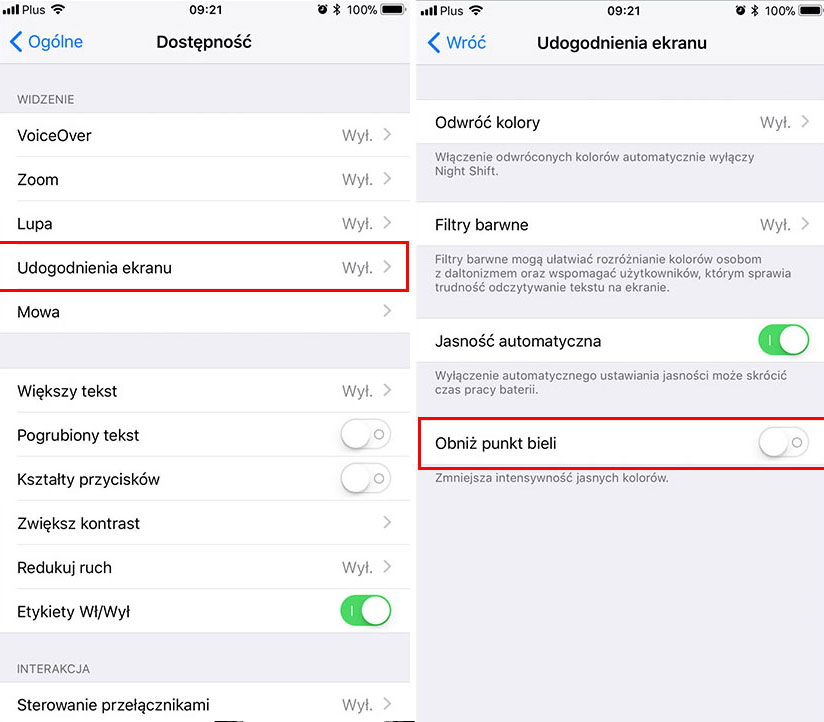
Po wejściu do udogodnień ekranu znajdziesz pole „Obniż punkt bieli”. Opcja ta powinna wyświetlać się na samym dole listy. Uaktywnij ją poprzez przesunięcie suwaka do pozycji włączonej.
Po zaznaczeniu tej opcji pojawi się pod spodem suwak, za pomocą którego możemy dostosować poziom zmniejszania intensywności jasnych kolorów. Im większy poziom zmniejszenia kolorów, tym bardziej przyciemniony ekran otrzymamy.
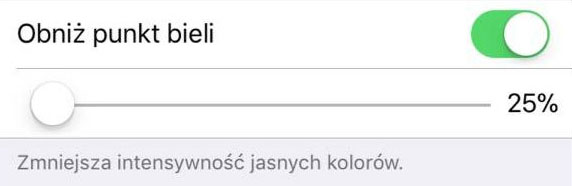
Pamiętaj, że tę opcję możesz połączyć razem ze zwykłym suwakiem jasności. Jeśli przesuniesz suwak obniżania punktu jasności na 100% i ekran nadal nie będzie dla Ciebie wystarczająco przyciemniony, to teraz możesz go dodatkowo przyciemnić za pomocą tradycyjnego suwaka jasności. Połączenie obu tych funkcji – redukcji punktu bieli i tradycyjnej jasności – pozwala uzyskać bardzo mocno przyciemniony ekran, co przydaje się np. podczas korzystania z urządzenia w łóżku, tuż przed snem.
Ustaw skrót do szybkiego przełączania funkcji obniżania punktu jasności
Jeżeli zamierzasz często korzystać z tej opcji, to warto ustawić sobie skrót, który pozwala szybko włączać i wyłączać obniżanie punktu bieli. iOS umożliwia przypisanie tej opcji do 3-krotnego wciśnięcia przycisku Home. Dzięki temu nie będzie konieczne każdorazowe przechodzenie do opcji dostępności w celu włączenia lub wyłączenia opcji redukcji punktu bieli.
Aby to zrobić, cofnij się do głównych ustawień dostępności („Ustawienia > Ogólne > Dostępność”) i udaj się do zakładki „Skrót funkcji dostępności”.
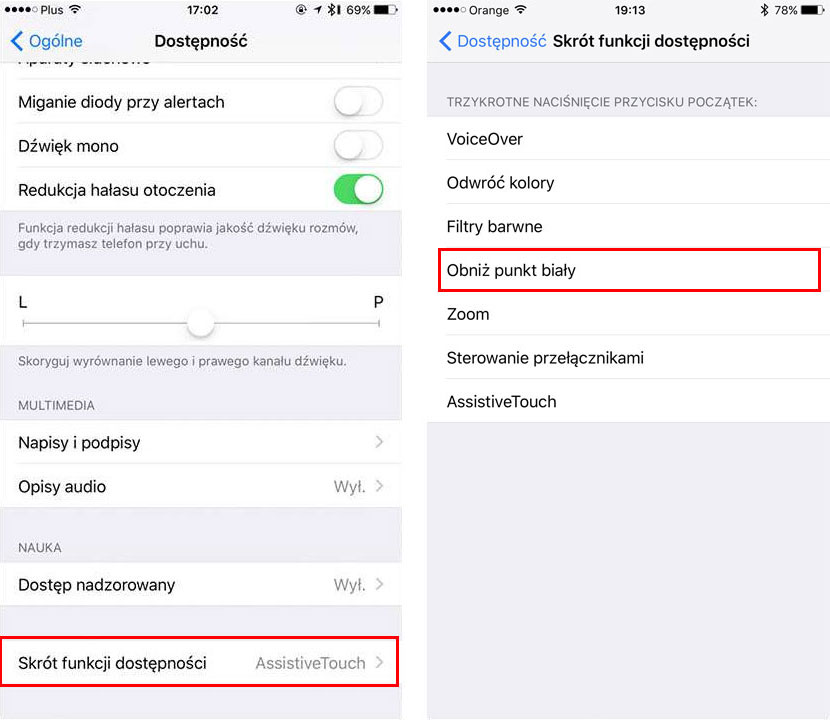
W tym miejscu możesz wybrać, z której opcji dostępności korzystasz najczęściej i przypisać ją do skrótu klawiszowego. Wybierz w tym miejscu funkcję „Obniż punkt jasności”.
Od teraz, gdy wciśniesz przycisk Home (Początek) trzy razy pod rząd, to opcja obniżenia punktu bieli zostanie przełączona. Możesz w ten sposób szybko włączać i wyłączać tę opcję.
